Ce este portul Nmap Scan UDP?
Publicat: 2022-12-24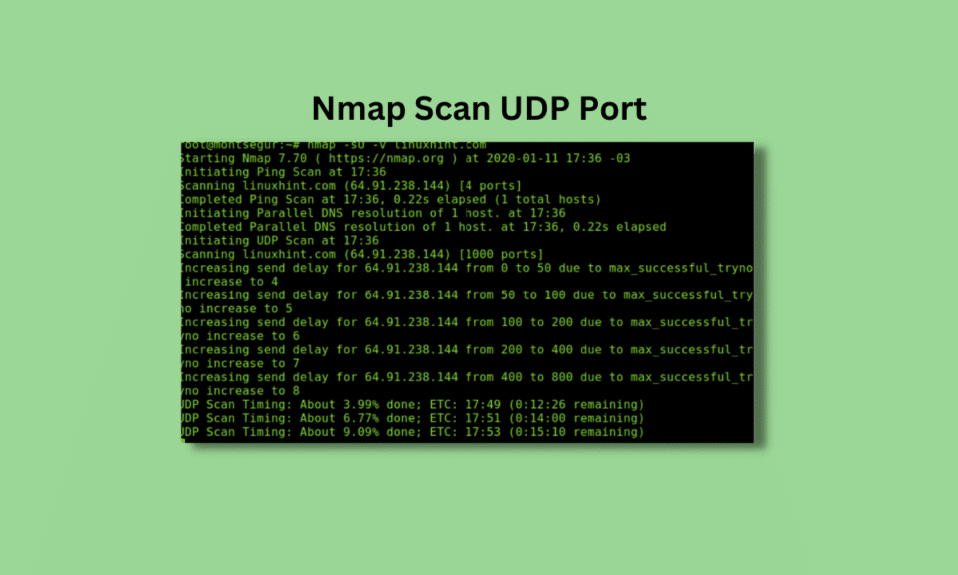
Nmap, cunoscut și sub numele de Network Mapper, este un instrument care este utilizat pentru a verifica scanarea portului. Împreună cu acesta, acest software gratuit și open-source face și maparea rețelei și verificarea vulnerabilităților. Instrumentul scanează adresele IP și detectează aplicațiile instalate. De asemenea, îi ajută pe administratorii de rețea să afle ce dispozitive rulează în rețeaua lor. După cum am menționat deja, scanarea portului este una dintre caracteristicile fundamentale ale Nmap și, prin urmare, subiectul de astăzi se bazează pe portul UDP de scanare Nmap. În document, vă veți familiariza cu modul de desfășurare a procesului de verificare a portului UDP Nmap și toate informațiile de care aveți nevoie despre scanarea portului, inclusiv intervalul de scanare a portului Nmap UDP, în detaliu.
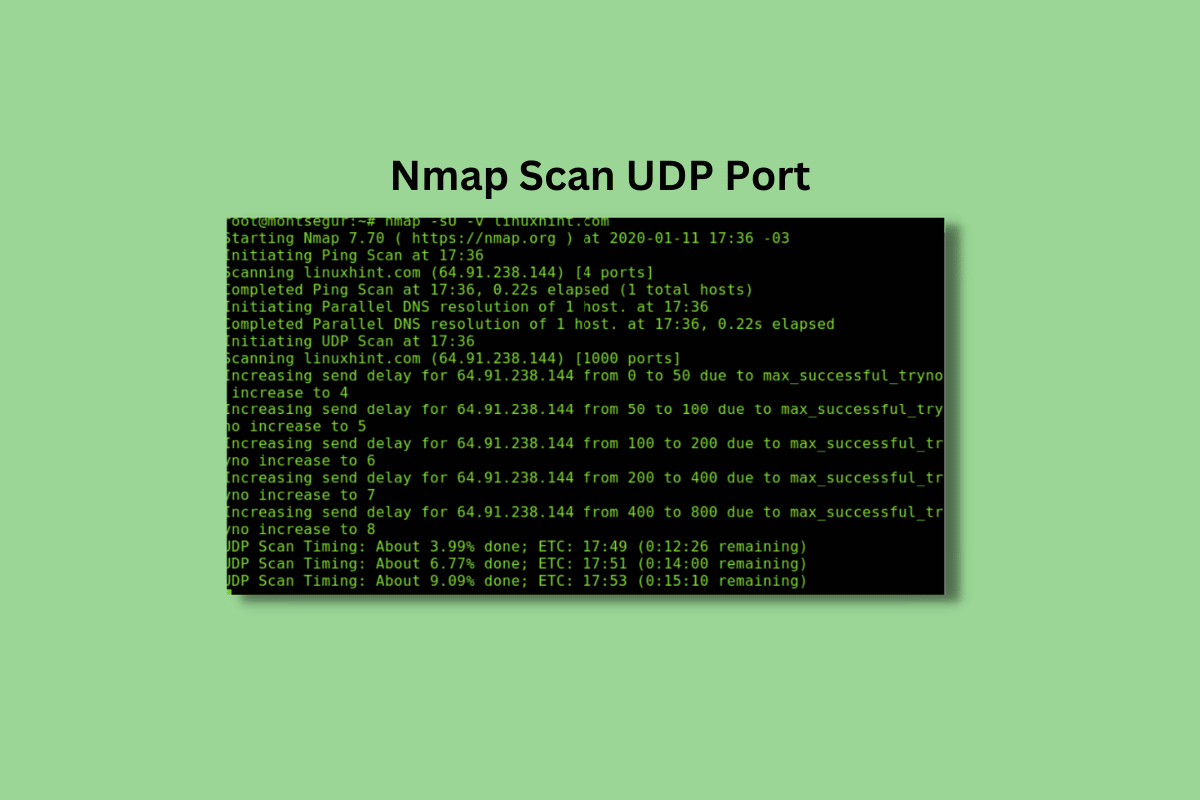
Cuprins
- Ce este portul Nmap Scan UDP?
- Ce este Nmap UDP Port Scan Range?
- Procesul Nmap Scan Toate porturile UDP
- 1. Cum să scanați porturile de top
- 2. Cum să scanați anumite porturi
- 3. Cum să scanați porturile după protocol
- 4. Cum să scanați porturile după nume
- 5. Cum să scanați rapid Flag
- Ce este scanarea porturilor?
- Cum să identifici porturile comune?
Ce este portul Nmap Scan UDP?
- Nmap este un instrument care este utilizat pe scară largă pentru scanarea portului UDP .
- Testarea vulnerabilităților este necesară pentru a securiza o rețea.
- Aceasta implică infiltrarea în rețeaua dvs. și descoperirea punctelor slabe în același lucru pe care îl poate face un atacator.
- Pentru a scana portul UDP, puteți descărca Nmap pe o mașină Debian sau Ubuntu .
- Scanarea Nmap este avantajoasă datorită fișierului său îmbunătățit de mapare a portului .
- Acesta oferă o asociere extinsă între porturi și servicii .
- Nmap trebuie utilizat pentru a scana porturile pentru serverele care sunt deținute de dvs.
Continuați să citiți pentru a afla despre portul UDP de verificare Nmap.
Ce este Nmap UDP Port Scan Range?

Într-un computer, există un total de 131.070 de porturi dintre care 65.535 sunt UDP și 65.535 sunt TCP . Nmap este proiectat să scaneze în mod implicit doar cele 1000 de porturi utilizate în mod obișnuit pentru a economisi timp. Pentru toate porturile, scanarea Nmap va produce o scanare pentru toate cele 65.535 de porturi UDP și TCP de pe mașina țintă.
Citește și:
Procesul Nmap Scan Toate porturile UDP
Notă : Pentru a evita erorile de sintaxă, asigurați-vă că instrucțiunea dvs. metacara [*] este cuprinsă între ghilimele (“ ”) .
Dacă doriți să scanați toate porturile UDP folosind Nmap, instrumentul va produce o scanare pentru 65.535 de porturi UDP și TCP. Scanarea se va face pe o mașină țintă și va scoate o listă de porturi deschise, precum și serviciile care rulează pe acel port specific.
1. Cum să scanați porturile de top
Flag : -top-ports [Număr]
Sintaxa comenzii: nmap –top-ports [Număr] [Țintă]
Descriere: Efectuați scanarea Nmap furnizând numărul specific de porturi de top de scanat
Marcatorul de scanare porturi de top folosind instrumentul Nmap procesează doar scanarea de top. Aceasta implică o scanare a celor mai frecvent utilizate 50 de porturi sau cam asa ceva. Comanda cu ieșire care este utilizată în scanarea UDP Nmap pentru cele mai frecvent utilizate porturi este:
nmap – top-ports 50 172.16.121.134
Notă : Înlocuiți adresa IP dată în comanda de mai sus cu adresa IP țintă.
De asemenea, puteți efectua scanarea pentru 10000 de porturi utilizate în mod obișnuit folosind comanda Nmap dată mai jos pe mașina țintă:
nmap – top-ports 10000 172.16.121.134
Notă : 10000 nu se referă la intervalul de porturi începând de la 1 la 10000.
2. Cum să scanați anumite porturi
Steagul: -p
Sintaxa comenzii: nmap –p [Port] [Target]
Descriere: Efectuați scanarea Nmap pentru mai multe sau un singur port
Portul UDP de verificare Nmap se poate face, de asemenea, utilizând indicatorul Scan Specific Ports sub care puteți efectua o scanare pentru un singur port sau mai multe porturi care pot fi separate prin virgulă și fără spații. Pentru a scana un singur port, de exemplu, portul 80, utilizați comanda furnizată mai jos:
nmap -p 80 172.16.121.134
Acum, pentru a scana mai multe porturi, de exemplu, porturile 25, 53, 80-500, puteți urma comanda de mai jos:
nmap -p 25,53,80-500 172.16.121.134
Citește și: Diferența dintre porturile USB 2.0, USB 3.0, eSATA, Thunderbolt și FireWire
3. Cum să scanați porturile după protocol
Steagul: -p
Indicatoare suplimentare: U:[Porturi UDP],T:[Porturi TCP]
Sintaxa comenzii: nmap -p U:[Porturi UDP],T:[Porturi TCP] [Target]
Descriere: Efectuați scanarea Nmap pentru porturi după protocol sau combinație de porturi
Scanarea UDP Nmap se poate face folosind un protocol specific sau o combinație de porturi. Scanările după protocol utilizează opțiunea –p urmată de steaguri T: și U:. Scanarea va fi efectuată pentru un anumit port UDP și TCP pe o mașină țintă. Să ne uităm la comanda de mai jos pentru portul UDP 53 [DNS] și portul TCP 25 [SMTP]:

nmap -sU -sT -p U:53,T:25 172.16.121.134
Notă: Nmap scanează numai porturile TCP în mod implicit, prin urmare, trebuie să adăugați steaguri –sU și –sT în comandă.
4. Cum să scanați porturile după nume
Steagul: -p
Sintaxa comenzii: nmap –p [Numele portului (e)] [Target]
Descriere: Efectuați scanarea Nmap pentru portul după nume
Intervalul de scanare a portului Nmap UDP se poate face și pentru un anumit port după nume [http,ftp,smtp]. Trebuie să vă asigurați că numele portului este exact și se potrivește cu numele specificat în fișierul nmap-service. Fișierul Nmap-service poate fi accesat de utilizatorii Windows în folderul c:\Program Files\Nmap\ . În comanda dată mai jos, scanarea a fost efectuată pentru porturile FTP [21] și HTTP [80]:
nmap -p ftp,http 172.16.121.134
Notă: În cazul mai multor porturi, separați numele cu o virgulă și nu cu un spațiu.
Acest flag de comandă acceptă, de asemenea, wildcard, prin urmare, îl puteți procesa ca ieșire:
nmap -p ftp* 172.16.121.134
5. Cum să scanați rapid Flag
Steagul : -F
Sintaxa comenzii: nmap -F[Target]
Descriere: Efectuați scanarea Nmap pentru cele 100 de porturi cele mai frecvent utilizate
Portul UDP de scanare Nmap poate fi efectuat pentru 1000 de porturi în mod implicit. Cu toate acestea, cu Fast Scan Flag, puteți reduce acest număr la 100 de porturi utilizate în mod obișnuit. Acest lucru vă va oferi informații valoroase despre porturile deschise în ordine numerică, îmbunătățind în același timp timpul per scanare. De asemenea, puteți utiliza un indicator suplimentar, -v , care este modul verbos, și puteți adăuga o scanare secvențială a portului în timp real.
Ce este scanarea porturilor?
În timp ce știți despre intervalul de scanare a portului Nmap UDP, este necesar să știți despre scanarea portului. Scanarea portului este un proces care ajută la conectarea la un număr de porturi secvențiale pentru a obține informații despre porturile deschise și ce servicii și sisteme de operare se află în spatele acelor porturi. Porturile sunt adrese numerotate care sunt atribuite în interiorul sistemului de operare care distinge traficul pentru diferite servicii sau aplicații. Există diferite tipuri de servicii care utilizează implicit porturi diferite. De exemplu, e-mailul POP3 utilizează portul 110, iar traficul web obișnuit utilizează portul 80.
Citește și: Nu mai sunt puncte finale disponibile din mapatorul punctelor finale [SOLUȚIONAT]
Cum să identifici porturile comune?

Portul UDP de scanare Nmap poate fi efectuat dacă cunoașteți unele porturi comune. Unele porturi merită cunoscute în marea număr de porturi. Verificați lista de mai jos pentru serviciile asociate în mod obișnuit cu porturile. De asemenea, puteți găsi porturi potrivite pentru aplicațiile pe care încercați să le configurați cu documentația respectivă. Pentru Nmap verificați portul UDP, aruncați o privire la lista de mai jos:
- 20: date FTP
- 21: Port de control FTP
- 22: SSH
- 23: Telnet (Nesigur și nu este recomandat pentru majoritatea utilizărilor)
- 25: SMTP
- 43: Protocolul WHOIS
- 53: Servicii DNS
- 67: Port server DHCP
- 68: Port client DHCP
- 80: HTTP – Trafic web necriptat
- 110: Port de e-mail POP3
- 113: Identificați serviciile de autentificare pe rețelele IRC
- 143: Port de e-mail IMAP
- 161: SNMP
- 194: IRC
- 389: Port LDAP
- 443: HTTPS – Trafic web securizat
- 587: SMTP – port de trimitere a mesajelor
- 631: Port demon de imprimare CUPS
- 666: DOOM – Jocul moștenit are un port special
- 993: IMAPS (căsuță de e-mail securizată)
- 995: POP3 (căsuță de e-mail securizată)
Întrebări frecvente (FAQs)
Î1. Nmap poate scana toate porturile UDP?
Ans. Da , Nmap este proiectat astfel încât să poată scana toate porturile UDP.
Q2. Ce comandă din Nmap scanează porturile UDP de pe țintă?
Ans. Comanda nmap –sU ajută la efectuarea unei scanări UDP. Cu această scanare, Nmap trimite pachete UDP de 0 octeți către fiecare port al sistemului țintă.
Q3. Cum pot să știu dacă portul meu UDP este deschis?
Ans. Pentru a ști dacă portul tău UDP este deschis sau nu, poți folosi comanda nmap –sU –p port ip , dacă rezultatul se deschide, atunci portul UDP este deschis. Dacă rezultatul iese deschis sau nefiltrat, atunci portul UPD este fie închis, fie filtrat.
Î4. Ce este o scanare de port?
Ans. Se face o scanare de porturi pentru a configura ce porturi dintr-o rețea sunt deschise .
Î5. Este legal să scanezi porturile?
Ans. Dacă scanarea portului este efectuată neautorizat, atunci este strict interzisă .
Recomandat:
- Cum să obțineți codul gratuit de probă Cox WiFi Hotspot
- Remediați supratensiune pe portul USB în Windows 10
- Cum să verificați dacă telefonul dvs. acceptă 4G Volte?
- Porturile USB nu funcționează în Windows 10 [RESOLUT]
Sperăm că ghidul nostru despre scanarea Nmap portul UDP v-a ajutat să știți despre scanarea Nmap, portul UDP și cum să scanați diferite porturi UDP cu acest instrument. Lăsați sugestiile și întrebările dvs. în secțiunea de comentarii de mai jos.
